Hi3516开发笔记(七):Hi3516虚拟机交叉开发环境搭建之交叉编译Qt
上一篇:《Hi3516开发笔记(六):通过HiTools使用USB/串口将uboot、kernel、rootfs和userdata按照分区表烧写镜像》
下一篇:《Hi3516开发笔记(八):Hi3516虚拟机交叉开发环境搭建之配置QtCreator开发交叉编译环境》敬请期待…
前面搭建好了基础的交叉编译环境,但是我们使用到的主要是qt,所以要交叉编译qt,本篇交叉编译qt并安装ubuntu版本的qt,与紧接着本篇的后一篇紧密相关。
《获取下载Qt安装包,Qt源码全国网址备忘录(可不用注册,即可下载各版本Qt安装包和Qt源码包)》
下载Qt5.12.7版本如下图:

(建议,同时下载该版本的ubuntu安装包,包含了qtcreator和mingw32的编译器,这样可以在ubuntu上可以先跑部分与arm无关的代码)
交叉编译需要先配好交叉编译器,可参照《Hi3516开发笔记(三):Hi3516虚拟机基础环境搭建之交叉编译环境境搭建以及开机启动脚本分析》。

先检查交叉编译器,如下图:

cd /home/yang/work/src/qt-everywhere-src-5.12.7/qtbase/mkspecs/linux-arm-gnueabi-g++
gedit qmake.conf

选择的是linux-arm-gnueabi-g++平台,修改器配置文件的编译器如下:
#
# qmake configuration for building with arm-linux-gnueabi-g++
#
MAKEFILE_GENERATOR = UNIX
CONFIG += incremental
QMAKE_INCREMENTAL_STYLE = sublib
include(../common/linux.conf)
include(../common/gcc-base-unix.conf)
include(../common/g++-unix.conf)
# modifications to g++.conf
#QMAKE_CC = arm-linux-gnueabi-gcc
#QMAKE_CXX = arm-linux-gnueabi-g++
#QMAKE_LINK = arm-linux-gnueabi-g++
#QMAKE_LINK_SHLIB = arm-linux-gnueabi-g++
QMAKE_CC = arm-himix200-linux-gcc
QMAKE_CXX = arm-himix200-linux-g++
QMAKE_LINK = arm-himix200-linux-g++
QMAKE_LINK_SHLIB = arm-himix200-linux-g++
# modifications to linux.conf
#QMAKE_AR = arm-linux-gnueabi-ar cqs
#QMAKE_OBJCOPY = arm-linux-gnueabi-objcopy
#QMAKE_NM = arm-linux-gnueabi-nm -P
#QMAKE_STRIP = arm-linux-gnueabi-strip
QMAKE_AR = arm-himix200-linux-ar cqs
QMAKE_OBJCOPY = arm-himix200-linux-objcopy
QMAKE_NM = arm-himix200-linux-nm -P
QMAKE_STRIP = arm-himix200-linux-strip
load(qt_config)
./configure -prefix /home/yang/work/rootfs \
-opensource -confirm-license -release \
-linuxfb -qt-zlib -no-gif -qt-libpng \
-qt-libjpeg -qt-freetype -no-rpath -no-pch \
-no-avx -no-openssl -no-cups -no-dbus -no-eglfs \
-no-pkg-config -no-glib -no-iconv -no-opengl \
-xplatform linux-arm-gnueabi-g++ -make libs \
-nomake tools -qt-sqlite -nomake tests -v \
-skip qtgamepad \
-skip qtandroidextras \
-skip qtmacextras \
-skip qtx11extras \
-skip qtsensors \
-skip qtserialbus \
-skip qtwebchannel \
-skip qtwebsockets \
-skip qtlocation \
-skip qtquickcontrols \
-skip qtpurchasing \
-skip qtconnectivity \
-skip qtscxml \
-skip qtxmlpatterns \
-skip qtnetworkauth \
-skip qtspeech \
-skip qtscript \
-skip qtremoteobjects \
-skip qtcharts \
-skip qtdatavis3d \
-skip qtwebview
如下:
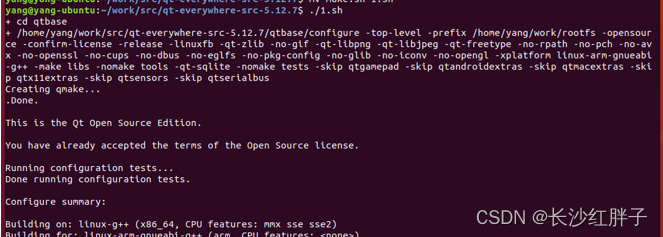
make -j8
(注意:先是g++编译生成对应的qmake,后是arm-himix200-linux-g++编译生成对应的qt库)
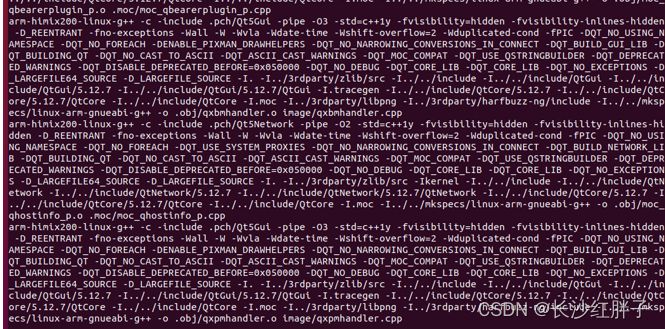
出现“python: command not found”编译错误,如下:
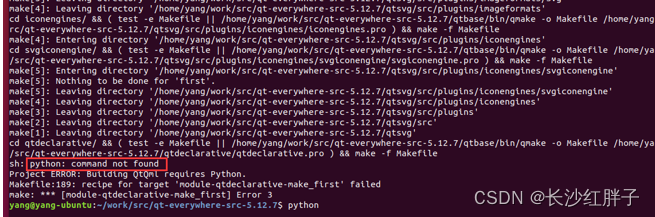
安装pathon(python3的命令是:python3,此处是python),所及即便是已经安装了python3也需要安装python,当然也可以建立软连接python指向python3,笔者选择安装:
sudo apt-get install python
然后继续编译:
make -j8
非常漫长的额等待,都出去吃了个饭了…

make install

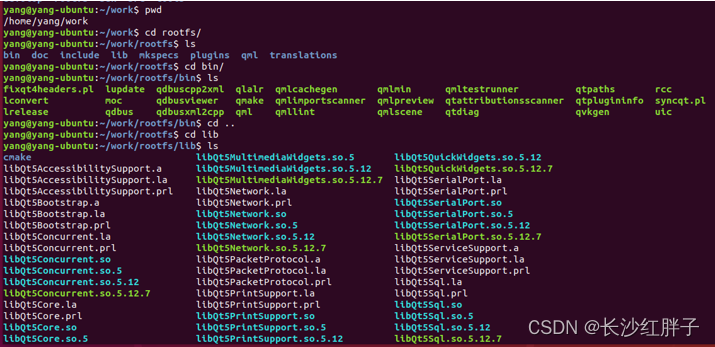


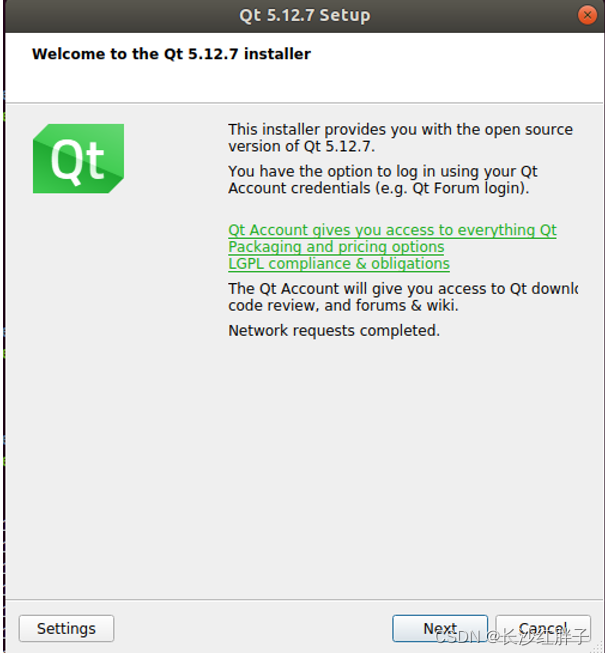
(PS:注意断网,不然需要登录qt账号)
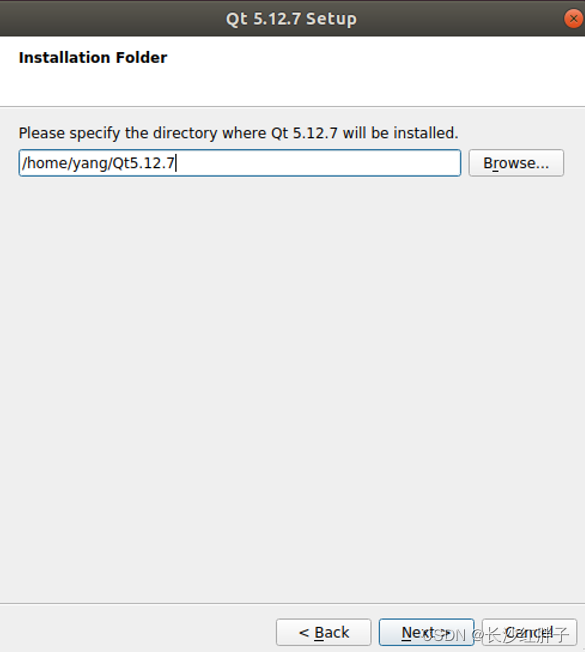

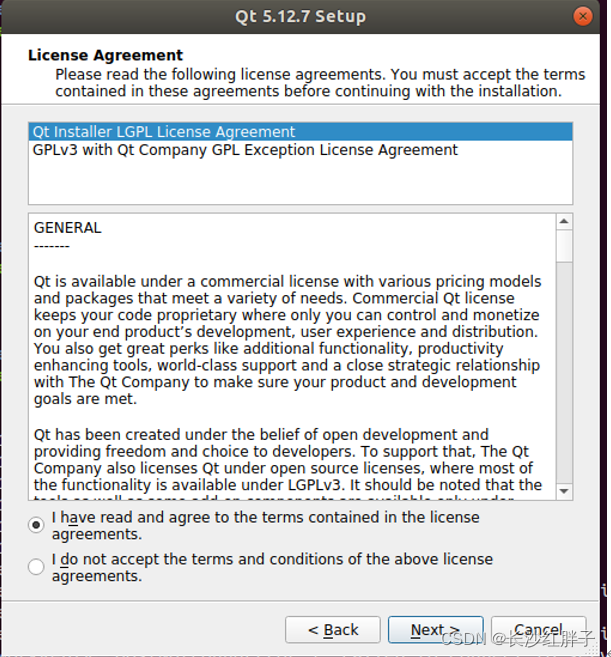
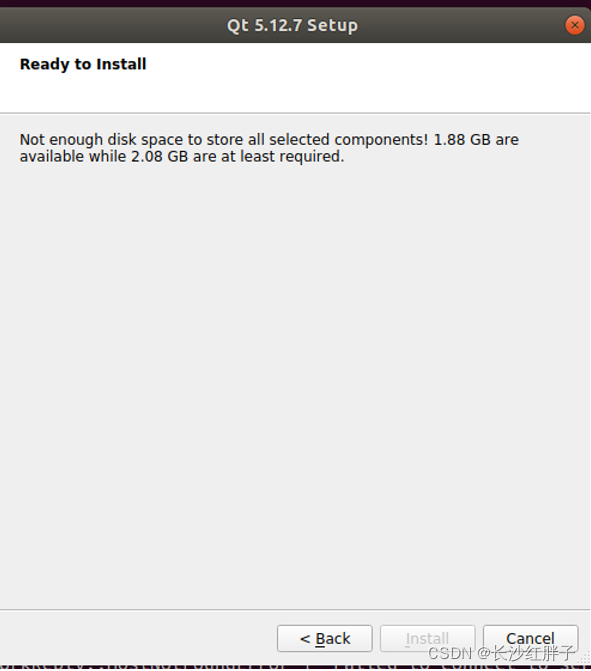
整理一下/home下的东西,继续安装:
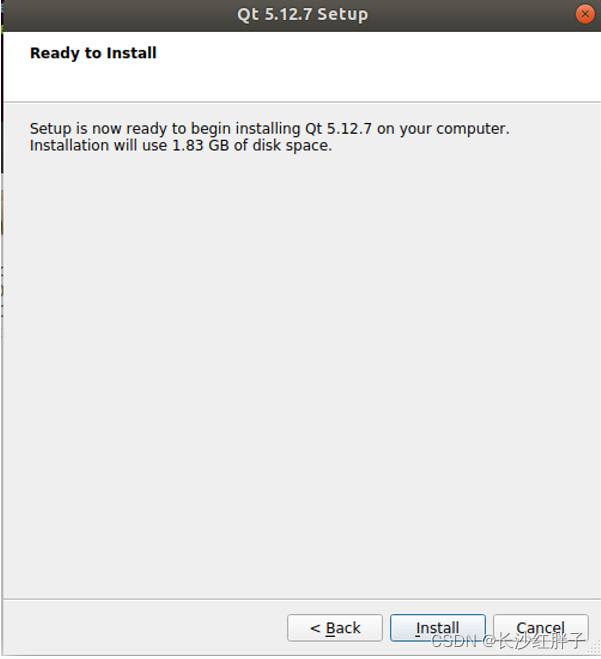

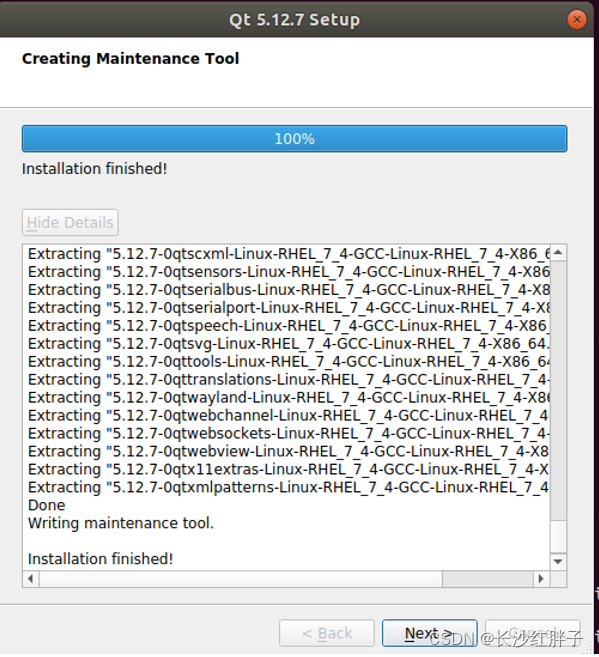
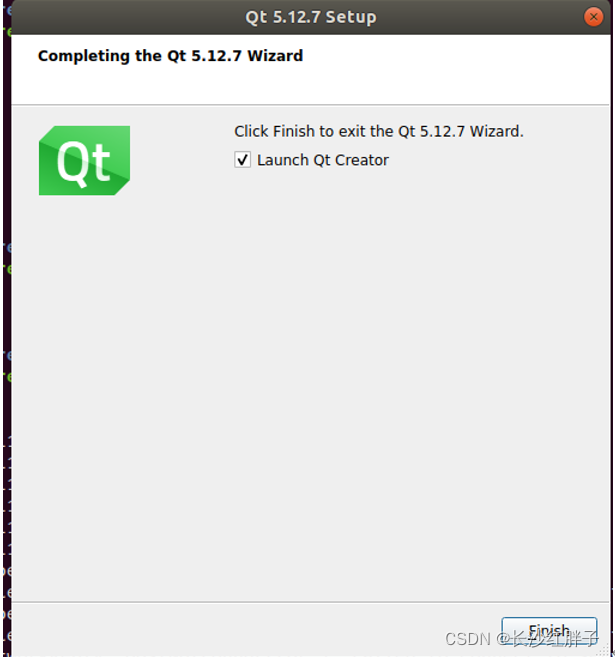
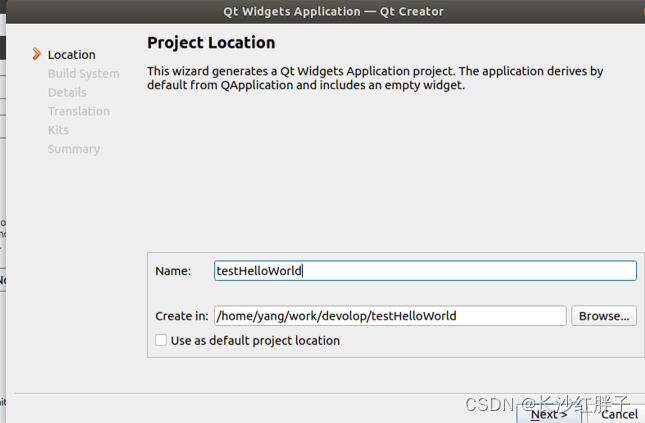
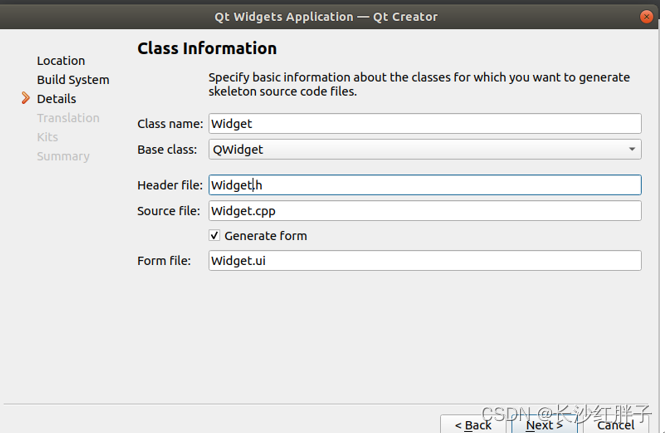
出现老问题:

参照博文:《关于 编译QT项目时报错: error: cannot find -lGL 的解决方法》解决后,继续编译。
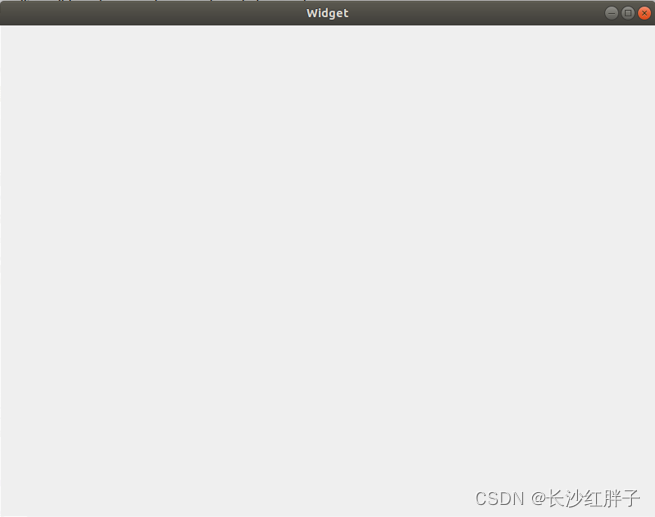
添加个QLabel,写上你第一次接触编程的“Hello world!!!”,如下图:
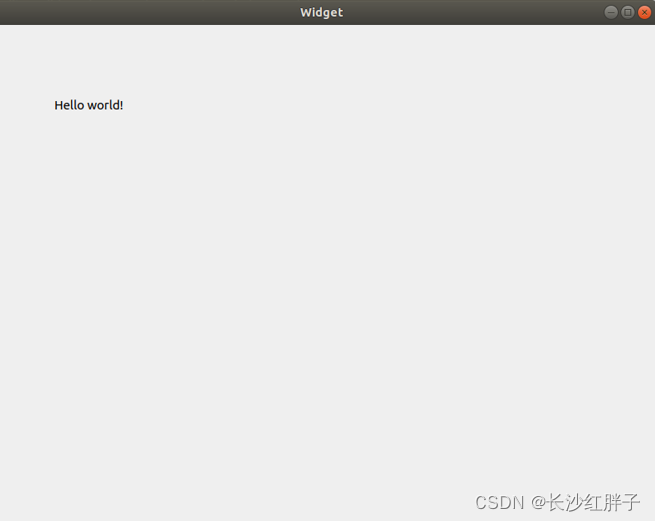
上一篇:《Hi3516开发笔记(六):通过HiTools使用USB/串口将uboot、kernel、rootfs和userdata按照分区表烧写镜像》
下一篇:《Hi3516开发笔记(八):Hi3516虚拟机交叉开发环境搭建之配置QtCreator开发交叉编译环境》敬请期待…
若该文为原创文章,转载请注明原文出处
本文章博客地址:https://hpzwl.blog.csdn.net/article/details/121706290






【推荐】国内首个AI IDE,深度理解中文开发场景,立即下载体验Trae
【推荐】编程新体验,更懂你的AI,立即体验豆包MarsCode编程助手
【推荐】抖音旗下AI助手豆包,你的智能百科全书,全免费不限次数
【推荐】轻量又高性能的 SSH 工具 IShell:AI 加持,快人一步
· Linux系列:如何用 C#调用 C方法造成内存泄露
· AI与.NET技术实操系列(二):开始使用ML.NET
· 记一次.NET内存居高不下排查解决与启示
· 探究高空视频全景AR技术的实现原理
· 理解Rust引用及其生命周期标识(上)
· DeepSeek 开源周回顾「GitHub 热点速览」
· 物流快递公司核心技术能力-地址解析分单基础技术分享
· .NET 10首个预览版发布:重大改进与新特性概览!
· AI与.NET技术实操系列(二):开始使用ML.NET
· 单线程的Redis速度为什么快?